セイコーインスツルのモバイルレシートプリンター(MP-B20)のBluetooth設定初期化の方法についてご説明します。
プリンターとiPadまたはiPhoneでBluetooth接続ができない場合、下記の手順でプリンターを初期化してください。
プリンターを初期化する
プリンターにロール紙をセットして、プリンターの電源を切ってから以下の手順で設定してください。
STEP1.機能設定モードに切り替える
- プリンター上にあるFEEDボタンを押しながら、その右の電源ボタンを押して、電源ボタンだけ指を離します。
- 現在の設定内容の印字が開始されたら、FEEDボタンからも指を離します。

-
設定内容の印字に続いて、機能設定に切り替えるためのメッセージが印字されます。
右図のメッセージが印字されたらすぐにFEEDボタンを1回押し、続けて電源ボタンを1回押します。
- メッセージが印字されない場合は、手順①からやり直します。

STEP2.プリンターの機能設定を初期化する
-
機能設定メニューが印字されたら、メニュー10を選択するために、FEEDボタンを10回連続して押してから、電源ボタンを1回押します。

-
右図のメッセージが印字されたら、FEEDボタンを1回押して、電源ボタンを1回押します。
- 右図のメッセージが印字されない場合は、STEP1の手順①からやり直してください。

-
続いて、右図のメッセージが印字されたら、FEEDボタンを1回押します。
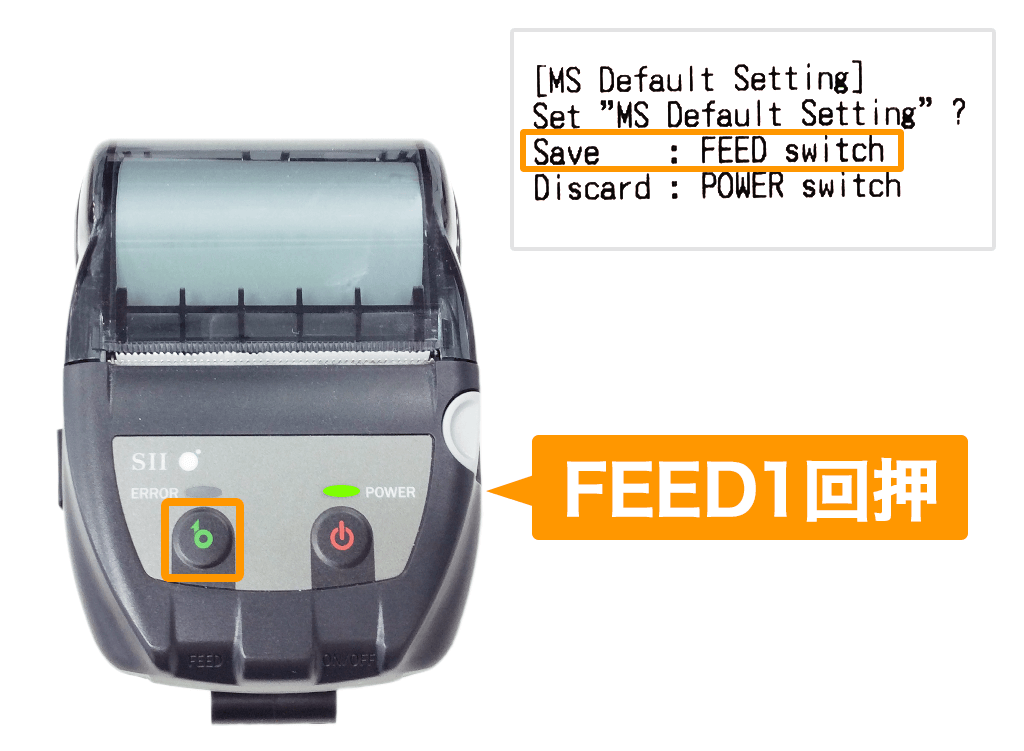
以上で、プリンター本体の初期化が完了しました。
すでにいずれかのiPadまたはiPhoneとペアリング(Bluetooth接続)していた場合は、下記の手順で一度ペアリングを解除します。
ペアリング(Bluetooth接続)をしていなかった場合は、ペアリングしてください。
iPadまたはiPhoneのペアリングを解除する
- iPadまたはiPhone
-
- 設定
- Bluetooth
-
iPadまたはiPhoneのホーム画面の設定アプリから、Bluetoothメニューを開いて、接続中のプリンター名「MP-B20」の右側にあるアイコンをタッチします。

-
「このデバイスの登録を解除」をタッチします。
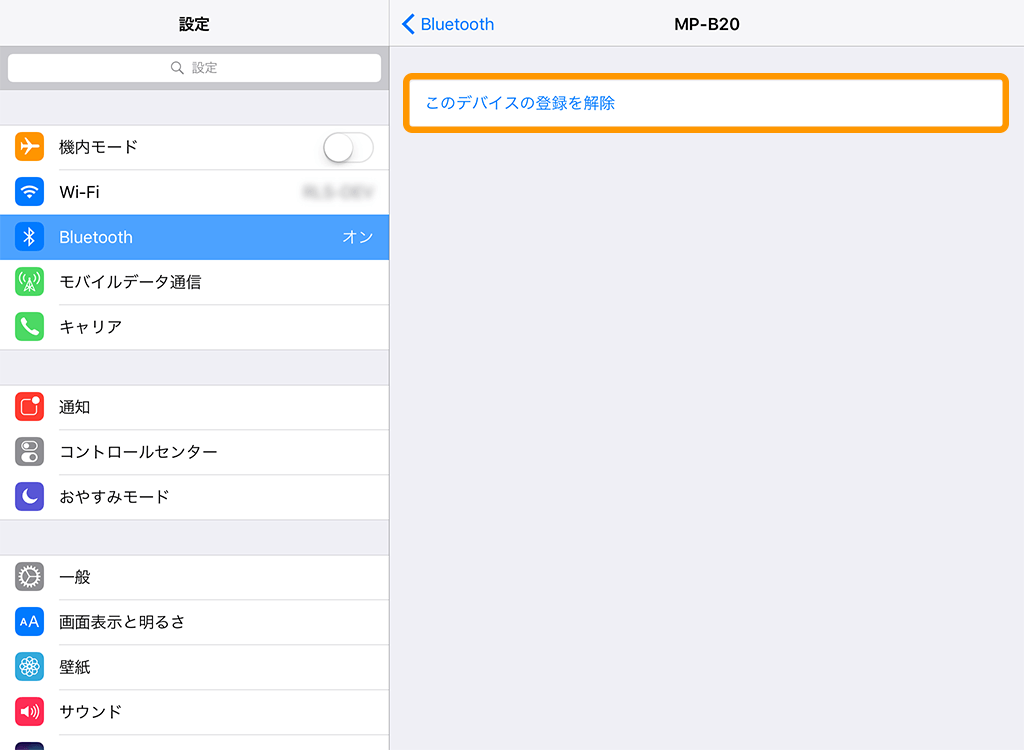
-
「MP-B20の登録を解除」で「OK」をタッチすると、ペアリングが解除されます。
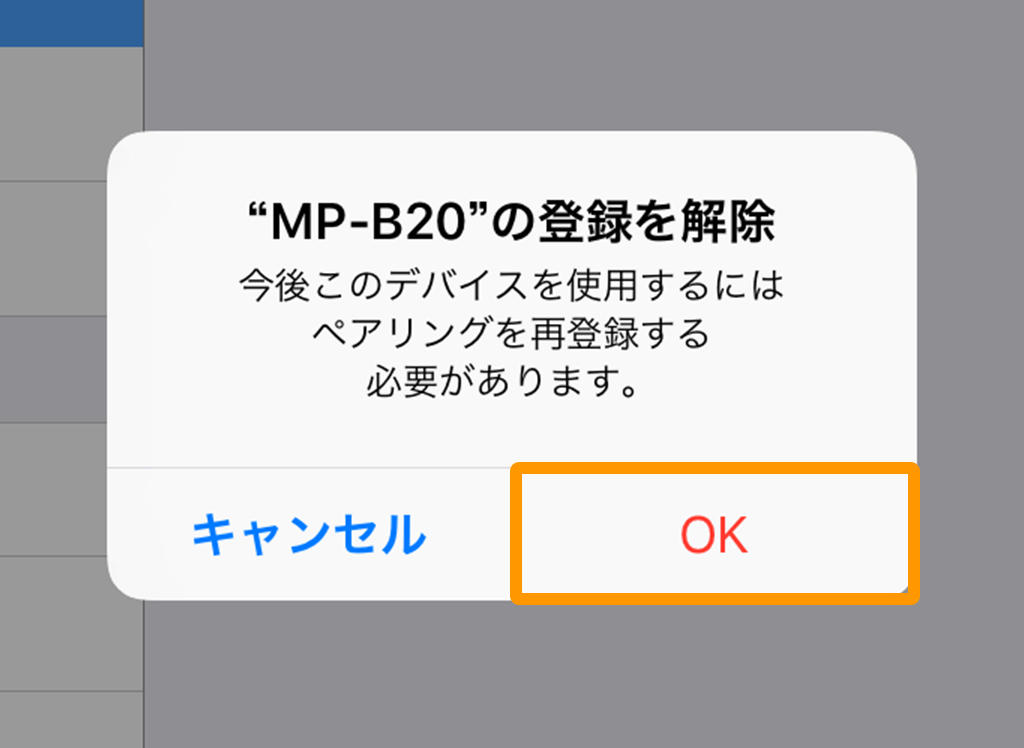
-
プリンターとiPadまたはiPhoneのBluetooth接続を再度設定します。
詳細は、MP-B20取扱説明書をご覧ください。
お困りごとは解決しましたか?
もしかすると他のキーワードで、お探しのページが見つかるかもしれません。
